- Slack je jedním z nejlepších nástrojů pro týmovou spolupráci, komunikaci a sdílení souborů.
- Pokud vám na Slacku někdy dochází úložný prostor, měl by vám tento článek pomoci.
- Slack je skvělý nástroj, ale není jediný, a pokud hledáte podobné nástroje, nezapomeňte se podívat na naše software pro zvýšení produktivity rozbočovač.
- Slacku jsme se v minulosti rozsáhle věnovali, a pokud se o něm chcete dozvědět více, doporučujeme vám zkontrolovat náš Slack sekce Pro více informací.
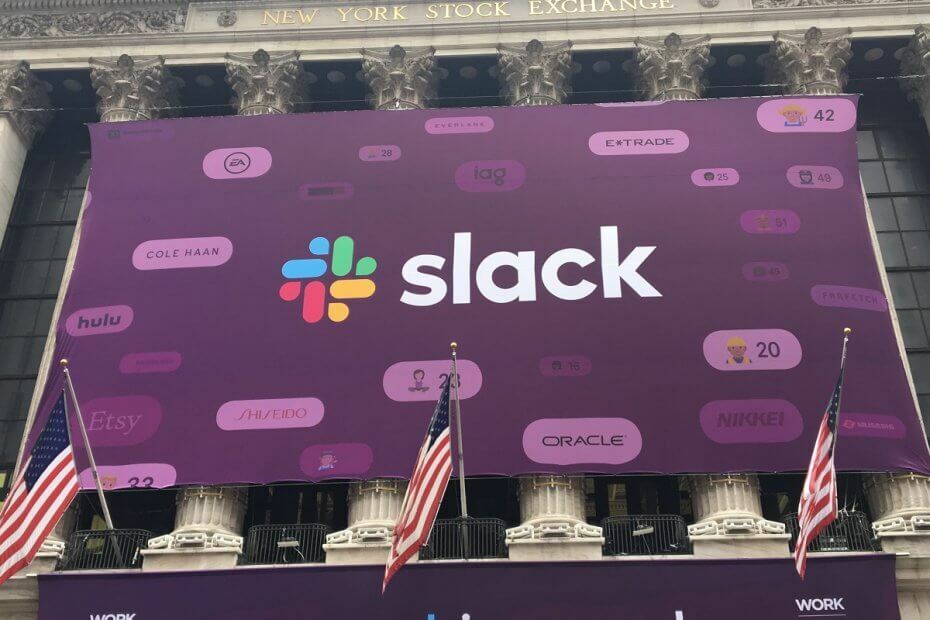
Tento software udrží vaše ovladače v provozu a ochrání vás tak před běžnými chybami počítače a selháním hardwaru. Zkontrolujte všechny své ovladače nyní ve 3 snadných krocích:
- Stáhněte si DriverFix (ověřený soubor ke stažení).
- Klepněte na Začni skenovat najít všechny problematické ovladače.
- Klepněte na Aktualizujte ovladače získat nové verze a zabránit poruchám systému.
- DriverFix byl stažen uživatelem 0 čtenáři tento měsíc.
Pokud používáte bezplatnou verzi Slack, můžete narazit na běžný problém: dojde k vyčerpání úložiště použitého pro vaše zprávy.
V zásadě toho nebude dost úložný prostor v určitém okamžiku načíst vše v aplikaci. Například budete mít místo pouze pro 5 GB souborů.
Zde je něco, co byste měli vědět: Pokud hledáte způsoby, jak rozšířit úložiště změnou nastavení nebo jiných charakteristik aplikace, nebudete to moci udělat.
Jak mohu získat více úložného prostoru na Slacku?
1. Aktualizujte svůj účet
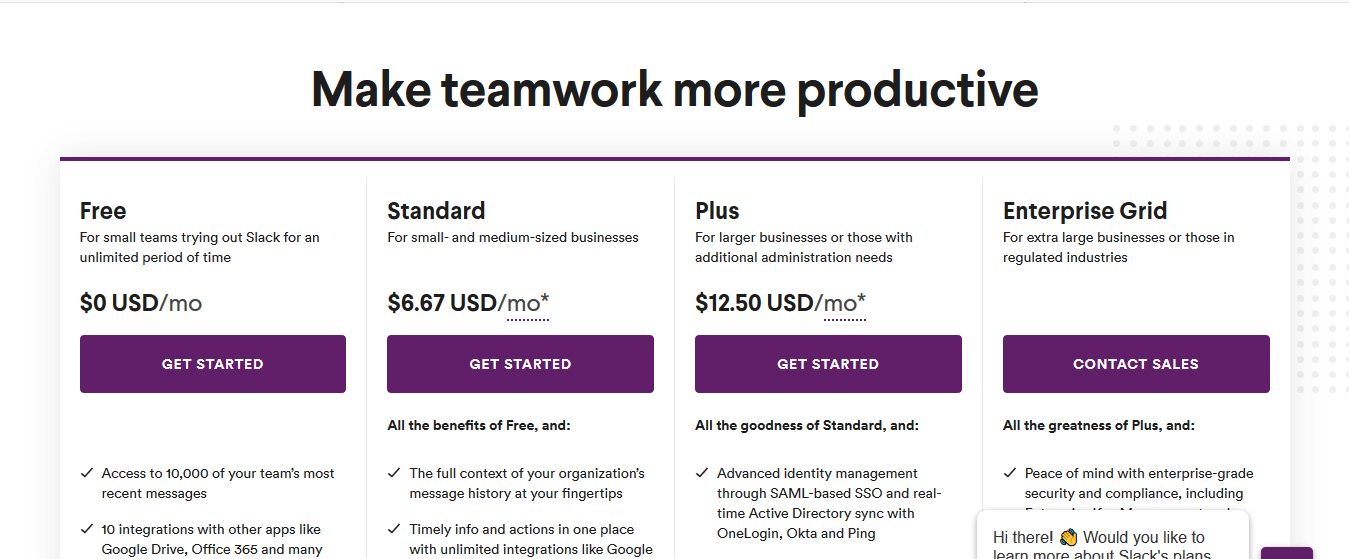
První a nejjednodušší metodou, jak získat více úložného prostoru pro svůj účet Slack, je upgradovat na prémiovou verzi služby. Postup je následující:
- Jít do Slackův web
- Přihlaste se ke svému účtu
- Klepněte na Vylepšit nyní
- Vyberte plán, který vyhovuje vašim potřebám
- Zadejte požadované informace do formuláře
- Klepněte na Zkontrolovat objednávku
- Klepněte na Nákup pro potvrzení vaší objednávky
2. Zaregistrujte si prémiový účet
Druhým způsobem, jak mít větší úložný prostor, je výběr prémiového plánu od samého začátku.
To je téměř stejné jako při upgradu, rozdíl je v tom, že při registraci do Slacku si vyberete placený balíček.
- Jít do Slackův web
- Přihlaste se ke svému účtu
- Klepněte na na Začínáme na jednu z prémiových možností
- Vyberte plán, který vyhovuje vašim potřebám
- Zadejte požadované informace do formuláře
- Klepněte na Zkontrolovat objednávku
- Klepněte na Nákup pro potvrzení vaší objednávky
Pokud jde o extra prostor, který obdržíte, není rozdíl mezi tím, kolik získáte přihlášením k prémiovému programu od začátku nebo někde po cestě.
Pokud však plánujete šetřit peníze a víte, že nebudete potřebovat příliš mnoho místa, můžete si vybrat bezplatnou verzi a použít další metodu.
Nejste velkým fanouškem Slacku? Podívejte se na náš seznam s několika úžasnými alternativami.
3. Uvolněte část již použitého prostoru
Skvělá věc je, že pokud opravdu nepotřebujete data uložená na Slacku, můžete přebytek kdykoli smazat, abyste ušetřili více místa. Mějte na paměti, že každý dokument, video nebo obrázek odeslaný přes Slack se započítává do tohoto limitu.
Chcete-li odstranit nahrané položky, postupujte takto:
- Klikněte na ikonuIkona Další položky vpravo nahoře
- Vybrat Vaše soubory
- Vyhledejte a vyberte soubor, který chcete smazat
- Klikněte na ikonu tři tečky ikona a vyberteOdstranit soubor z Slack
- Klepněte na Ano, smažte tento soubor
Pokud plánujete smazat soubory někoho jiného, jednoduše vyberte Všechny soubory namísto Vaše soubory v kroku 2.
Provedením kteréhokoli z výše uvedených kroků byste měli být schopni získat více úložného prostoru přes Slack.
Pokud máte další dotazy nebo návrhy, nechte je v sekci komentářů níže a my je určitě zkontrolujeme.
Často kladené otázky
Ano, Slack je zdarma k použití, ale bezplatná verze uloží pouze až 10 000 zpráv.
Slack nabízí plán zdarma a můžete jej používat neomezeně dlouho. Bezplatný plán má však určitá omezení.
Slack ukládá všechna data, včetně vašich zpráv a sdílených souborů na jejich servery.
Slack je skvělý pro osobní použití ve volném plánu nebo pokud řídíte malý tým.


